Voorkom dat Windows 10 Microsoft Edge vooraf laadt bij het opstarten
Microsoft verving zijn legendarische Internet Explorer door Microsoft Edge , een gloednieuwe browser gebouwd voor het moderne web . Sinds de release heeft Microsoft gebruikers gepusht om Microsoft Edge een kans te geven en waarschijnlijk sindsdien hun primaire browser te maken. In een aantal claims hebben ze ook aangetoond dat het batterij- en hardwarevriendelijker is in vergelijking met andere toonaangevende webbrowsers op de markt.
Maar is het je ooit opgevallen dat wanneer je Microsoft Edge op een bepaald moment start, het sneller laadt(loads faster) in vergelijking met wanneer je andere browsers start? Microsoft laadt Microsoft Edge vooraf op Windows 10 bij het opstarten. Dit heeft in werkelijkheid invloed op de opstarttijd van het hele besturingssysteem. Er lijken drie processen te zijn gerelateerd aan Microsoft Edge in Taakbeheer: MicrosoftEdge.exe(Task Manager – MicrosoftEdge.exe) , MicrosoftEdgeCP.exe en MicrosoftEdgeSH.exe . Hoewel ze worden weergegeven als opgeschort, zijn ze al op de achtergrond geladen. Vandaag laten we u zien hoe u de Edge Chromium-browser kunt stoppen(Edge Chromium browser)van vooraf laden op Startup op Windows 10 - handig als u Microsoft Edge helemaal niet gebruikt .
Opmerking(Note) : ik gebruik Microsoft Edge en ik zou de lezer aanraden om het eens te proberen.
Voorkomen dat Edge(Stop Edge) -browser vooraf laadt bij opstarten(Startup)

Om te voorkomen dat Edge (Chromium) vooraf wordt geladen bij het opstarten in Windows 10 :
- Edge-browser starten
- Open Instellingen en meer
- Selecteer Instellingen
- Selecteer in het rechterdeelvenster Systemen
- Schakel Doorgaan met het uitvoeren van apps op de achtergrond wanneer Microsoft Edge is gesloten(Continue running background apps when Microsoft Edge is closed) .
- Start Edge opnieuw.
Als dit niet helpt, probeer dan de REGEDIT- of GPEDIT -manier. Zoals altijd zou ik aanraden om een systeemherstelpunt(System Restore) te maken voor het geval je terug kunt gaan naar de huidige staat als er iets misgaat.
Voorkom dat Windows 10 (Stop Windows 10)Edge vooraf laadt met de Register-editor(Registry Editor)
Het is vermeldenswaard dat deze methode werkt voor alle edities van Windows 10 , inclusief Windows 10 Home .
Allereerst(First) , begin door op de WINKEY + R te drukken om het hulpprogramma Uitvoeren te starten. (Run)Typ nu regedit in en druk op Enter .
Navigeer nu naar de volgende sleutellocatie in de Register-editor(Registry Editor) ,
HKEY_LOCAL_MACHINE\SOFTWARE\Policies\Microsoft\MicrosoftEdge\Main
Klik met de rechtermuisknop op de map met de naam Main.

Selecteer vervolgens New > DWORD (32-bit) in het contextmenu.
Stel de naam in op AllowPrelaunch . Dubbelklik(Double) op het nieuw gemaakte DWORD en stel de waarde(Value) in op 0 .
Navigeer nu naar de volgende sleutellocatie-
HKEY_LOCAL_MACHINE\SOFTWARE\Policies\Microsoft\MicrosoftEdge\TabPreloader
Klik met de rechtermuisknop op de map met de naam TabPreloader. Selecteer vervolgens New > DWORD (32-bit) in het contextmenu en stel de naam in op AllowTabPreloading.
Dubbelklik(Double) op het nieuw gemaakte DWORD en stel de waarde(Value) in op 0 .
Voorkom dat Edge(Stop Edge) vooraf laadt bij het opstarten(Startup) met de Groepsbeleid-editor(Group Policy Editor)
Het is vermeldenswaard dat deze methode niet zou werken als u Windows 10 Home -editie gebruikt.
Allereerst(First) , begin door op de WINKEY + R te drukken om het vak Uitvoeren (Run ) te starten en typ gpedit.msc in en druk vervolgens op Enter.
Navigeer nu naar het volgende pad in de Groepsbeleid-editor-(Group Policy Editor-)
Local Computer Policy > Computer Configuration > Administrative Templates > Windows Components > Microsoft Edge
Dubbelklik(Double-click) op de configuratielijst met de naam Sta Microsoft Edge toe om vooraf te starten bij het opstarten van Windows, wanneer het systeem inactief is en elke keer dat Microsoft Edge wordt gesloten(Allow Microsoft Edge to pre-launch at Windows startup, when the system is idle, and each time Microsoft Edge is closed) om de configuratiepagina te openen.
This policy setting lets you decide whether Microsoft Edge can pre-launch during Windows sign in, when the system is idle, and each time Microsoft Edge is closed. By default this setting is to allow pre-launch. If you allow pre-launch, disable, or don’t configure this policy setting, Microsoft Edge pre-launches during Windows sign in, when the system is idle, and each time Microsoft Edge is closed; minimizing the amount of time required to start up Microsoft Edge. If you prevent pre-launch, Microsoft Edge won’t pre-launch during Windows sign in, when the system is idle, or each time Microsoft Edge is closed.
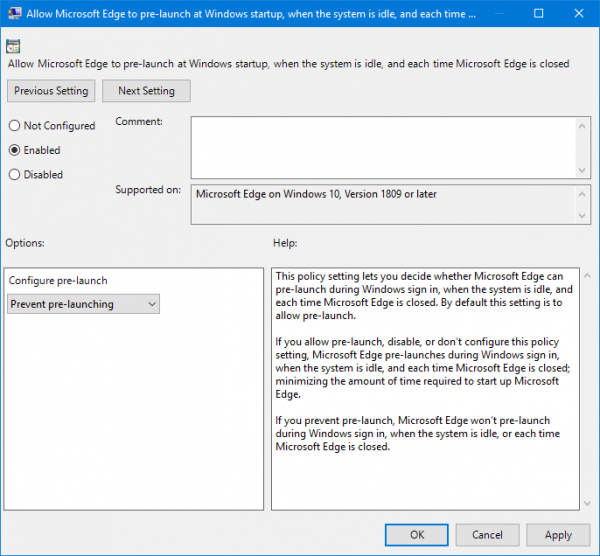
Selecteer Ingeschakeld (Enabled ) keuzerondje en selecteer in de vervolgkeuzelijst hieronder Prelaunching(Prevent Prelaunching) voorkomen om te voorkomen dat Microsoft Edge prelaunching .
Klik op OK. Start (Reboot ) uw computer opnieuw op om de wijzigingen door te voeren.
Als u dit wilt terugdraaien en Microsoft Edge wilt laten starten bij het opstarten van Windows , selecteert u gewoon (Windows)Niet geconfigureerd (Not Configured ) of Uitgeschakeld.(Disabled.)
Of, als u latere versies van Windows 10 gebruikt, staat in de configuratielijst Voorkomen dat Microsoft Edge start en de pagina Start en Nieuw tabblad laadt bij het opstarten van Windows en elke keer dat Microsoft Edge wordt gesloten.(Prevent Microsoft Edge from starting and loading the Start and New Tab page at Windows startup and each time Microsoft Edge is closed.)
This policy setting lets you decide whether Microsoft Edge can load the Start and New Tab page during Windows sign in and each time Microsoft Edge is closed. By default this setting is to allow preloading. If you prevent preloading, Microsoft Edge won’t load the Start or New Tab page during Windows sign in and each time Microsoft Edge is closed. If you allow preloading, disable, or don’t configure this policy setting, Microsoft Edge loads the Start and New Tab page during Windows sign in and each time Microsoft Edge is closed; minimizing the amount of time required to start up Microsoft Edge and to start a new tab.
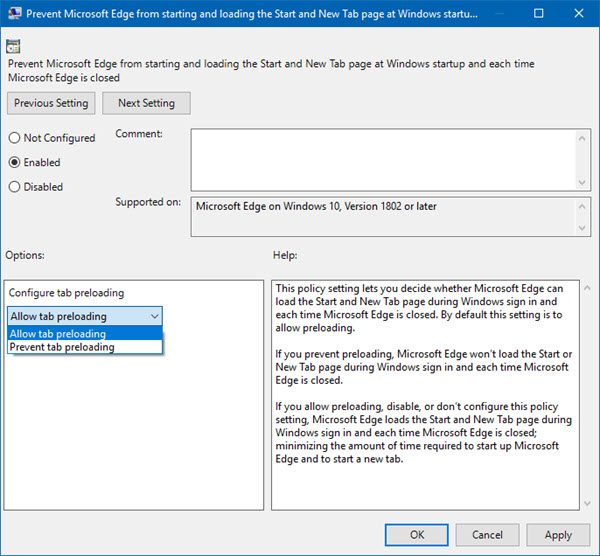
Klik in dit geval op het keuzerondje met het label Ingeschakeld.(Enabled.)
En selecteer in het vervolgkeuzemenu Configuratie de optie Vooraf laden van tabbladen voorkomen.(Prevent tab preloading.)
En klik tenslotte op OK. Start(Reboot) uw computer opnieuw op om de wijzigingen door te voeren.
Deze tip zou handig zijn als u Edge niet als uw standaardbrowser gebruikt.(This tip would be useful if you do not use Edge as your default browser.)
Related posts
Leid sites van IE om naar Microsoft Edge met behulp van Groepsbeleid in Windows 10
Groepsbeleid-sjablonen downloaden voor Microsoft Edge-browser
Groepsbeleid om omleiding naar Microsoft Edge te configureren
Google SafeSearch afdwingen in Microsoft Edge in Windows 10
Favorietenbalk weergeven in Microsoft Edge op Windows 10
Afdrukken vanuit de Microsoft Edge-browser in Windows 10
Microsoft Edge blijft automatisch resetten bij opnieuw opstarten in Windows 11/10
Een website blokkeren in Microsoft Edge op Windows 11/10
Logboekregistratie van Windows Installer inschakelen op Windows 10
Microsoft Edge-tabbladen zijn vervaagd in Windows 10
Het groepsbeleid controleren dat is toegepast op een Windows 10-computer
Hoe de functie voor toepassingsisolatie in of uit te schakelen in Windows 10
Hoe Microsoft Edge Legacy op Windows 10 uit te schakelen of te verwijderen
Schakel Web Widget van Microsoft Edge in of uit in Windows 10
Hoe u wijzigingen in Favorieten op Microsoft Edge in Windows 10 kunt voorkomen
Web Capture gebruiken in Microsoft Edge op Windows 10
Microsoft Edge starten in Windows 10 (12 manieren) -
Hoe het uiterlijk van de Microsoft Edge-startpagina in Windows 10 te veranderen
Adobe Flash uitschakelen in Microsoft Edge op Windows 10
Schakel verticale tabbladen uit in Microsoft Edge met behulp van het register in Windows 10
